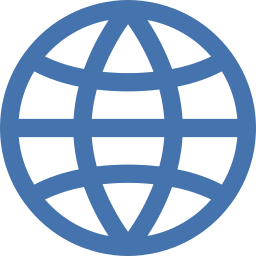Как перенести файлы с ПК на Pocophone F1?
Поскольку люди часто используют свои смартфоны как в работе, так и в личных целях, телефоны Android стали более чем незаменимым инструментом. Однако есть сложная задача – отправлять большие файлы, такие как фотографии или видео. Эти файлы нельзя отправить по электронной почте, потому что они слишком большие. Однако существует множество способов передачи данных между компьютером и Pocophone F1.

Отправка файлов по USB между ноутбуком и вашим Pocophone F1
Один из самых простых способов передачи файлов – подключить Pocophone F1 к ноутбуку с помощью кабеля USB. Чтобы подключить смартфон к ноутбуку, подключите USB-кабель к Pocophone F1 и компьютеру. Затем разблокируйте свой смартфон. Вы сможете нажать «Исследовать файлы или папки». У вас будет папка в проводнике вашего ноутбука, которая будет названа в честь вашего Pocophone F1. И тогда у вас будет возможность между двумя папками: внутренней памятью вашего Pocophone F1 и картой памяти SD.
Чтобы передать файл с компьютера на Pocophone F1
- Найдите и найдите файл, который хотите скопировать
- Скопируйте файл, выбрав затем CTRL + C или щелкните правой кнопкой мыши и нажмите на копию.
- В проводнике зайдите на свой телефон
- Затем щелкните папку внутренней памяти вашего Pocophone F1 или SD-карты.
- Найдите папку, в которую вы хотите поместить файл
- А затем либо CTRL + V, либо щелкните правой кнопкой мыши и выберите Вставить.
Чтобы переместить файл с вашего Pocophone F1, вы можете выполнить эту технику со своего смартфона.
- Откройте файловый менеджер вашего Pocophone F1.
- Найдите, в какой папке обычно находится файл для отправки
- Папка DCIM для фотографий
- Папка загрузок в случае загруженного файла
- SD-карта в случае наличия файла на SD-карте
Передача данных с вашего ноутбука с помощью SD-карты памяти вашего Pocophone F1
У вас нет USB-кабеля с собой, вы можете использовать карту памяти sd вашего телефона. Чтобы передать файл, фотографию или видео, вам просто нужно вынуть и вставить карту памяти SD обратно в соответствующий слот. Узнайте, как удалить SD-карту из вашего Pocophone F1. Подключите карту памяти SD к компьютеру, затем откройте папку. Тот же метод, что и в первой главе, просмотрите и найдите файл, который нужно скопировать на свой ноутбук, а затем скопируйте его. Затем вставьте этот файл в папку на SD-карте. Извлеките SD-карту из ноутбука и вставьте ее обратно в Pocophone F1. Затем вы можете найти этот файл на карте памяти SD в проводнике файлов вашего Pocophone F1. Если у вас нет SD-карты для вашего Pocophone F1 и вы не знаете, какую из них выбрать, ознакомьтесь с нашей статьей.
Программы для Windows, мобильные приложения, игры - ВСЁ БЕСПЛАТНО, в нашем закрытом телеграмм канале - Подписывайтесь:)
Перенос файлов со своего компьютера через облако на Pocophone F1
Существует еще один вариант, вы можете использовать облако для отправки файла со своего Android-смартфона на ноутбук и наоборот. Есть множество облаков, соответствующих марке вашего Pocophone F1, Google Drive, Google фото для фотографий, Dropbox . Вам просто нужно создать учетную запись и установить приложение на свой Pocophone F1 и облачное программное обеспечение на свой компьютер или перейти на облачный веб-сайт, например Гугл Диск . Вам просто нужно будет синхронизировать этот файл между вашим смартфоном и ноутбуком.
Какая программа для передачи файлов с ноутбука на ваш Pocophone F1?
Вы сможете установить программное обеспечение на свой ноутбук, чтобы передавать данные между вашим компьютером и вашим Pocophone F1. Вы можете найти такие программы, как Dr.Fone или Airdroid.
Какое приложение для передачи данных между устройством Android и ПК или планшетом?
Действительно, мы можем найти приложения для передачи таких данных, как фотографии или видео, потому что отправка их по электронной почте будет невозможна из-за их объема.
Портал, передача приложений по Wi-Fi-прямо с ноутбука на android
Портал будет приложением, которое позволит вам передавать данные с ПК на ваш Pocophone F1. Он использует прямой Wi-Fi для передачи данных. узнайте, как активировать прямой Wi-Fi на вашем Pocophone F1. Он не использует данные для передачи. Вам нужно будет перейти на портал. pushbullet. com и отсканируйте QR-код с помощью приложения портала, установленного на вашем Pocophone F1.
Отправляйте куда угодно, приложение для переноса с вашего Pocophone F1 на ПК
Отправить куда угодно будет приложением, которое позволит вам на этот раз отправить документ с вашего Pocophone F1 на ваш компьютер. Это приложение использует прямой Wi-Fi и не использует данные. Вам нужно будет ввести шестизначный ключ шифрования для передачи файлов. Если вы ищете другие решения для своего Pocophone F1, вы можете изучить руководства категории: Pocophone F1.
Программы для Windows, мобильные приложения, игры - ВСЁ БЕСПЛАТНО, в нашем закрытом телеграмм канале - Подписывайтесь:)